
文章插图
总结:Excel使用函数排序名次 , 具体操作步骤如下:1、打开excel表格 , 以表格里的内容为例 。2、点击B2单元格 , 点击公式 , 点击插入函数 。3、在弹出的界面中 , 搜索并选择rank函数 , 点击确定 。4、点击Number选项框 , 选择A2 。5、点击Ref选项框 , 选择A2到A5 , 按下f4键使用绝对引用 , 点击确定 。6、B2单元格就生成排名了 , 选中将鼠标放到该单元格右下角 , 当鼠标变成十字形标志后 , 点击鼠标左键 , 并向下拖动 。7、所有排名就都计算出来了 。
演示环境信息:电脑:ThinkPad 翼14 Slim , 系统:Window7家庭中文版 , 软件:Microsoft Excel 2013 。
图文步骤:1、打开excel表格 , 以表格里的内容为例 。
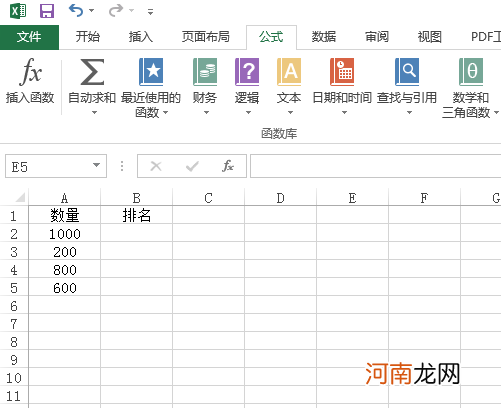
文章插图
2、点击B2单元格 , 点击公式 , 点击插入函数 。
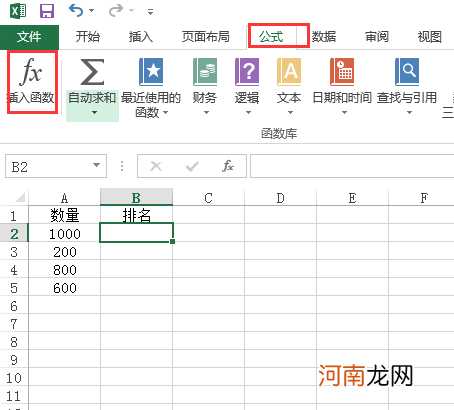
文章插图
3、在弹出的界面中 , 搜索并选择rank函数 , 点击确定 。
【excel怎么排序名次函数优质】
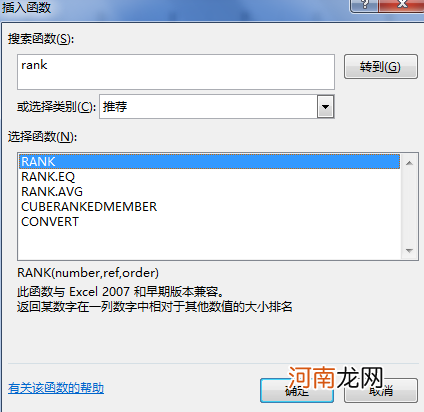
文章插图
4、点击Number选项框 , 选择A2 。
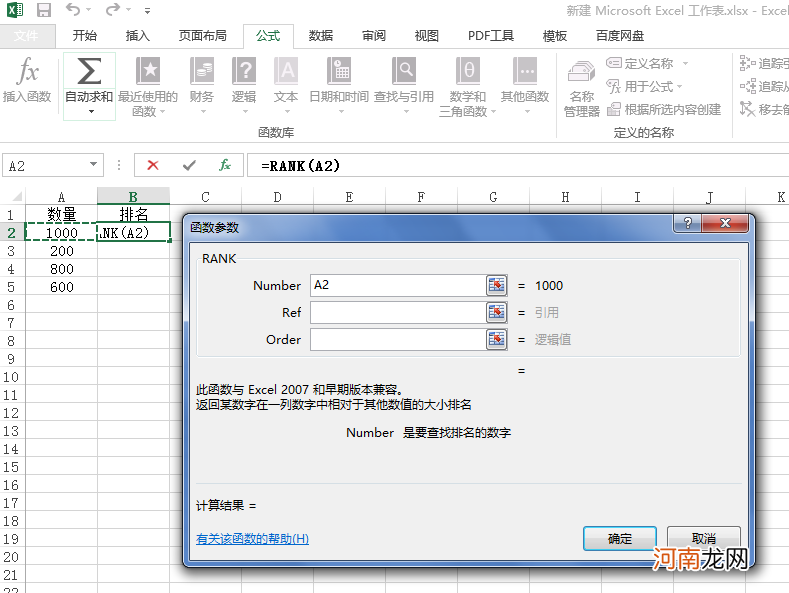
文章插图
5、点击Ref选项框 , 选择A2到A5 , 按下f4键使用绝对引用 , 点击确定 。
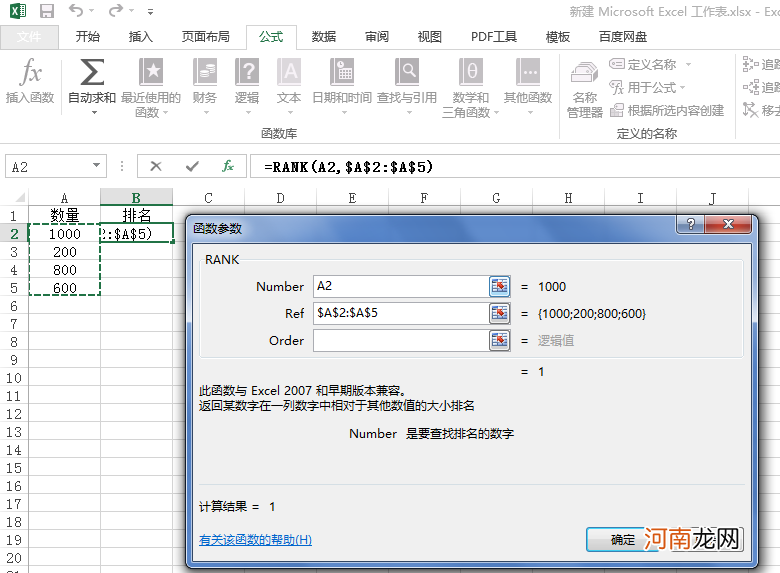
文章插图
6、B2单元格就生成排名了 , 选中将鼠标放到该单元格右下角 , 当鼠标变成十字形标志后 , 点击鼠标左键 , 并向下拖动 。
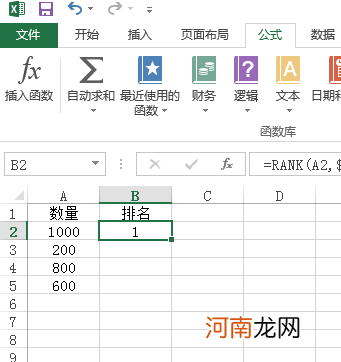
文章插图
7、所有排名就都计算出来了 。
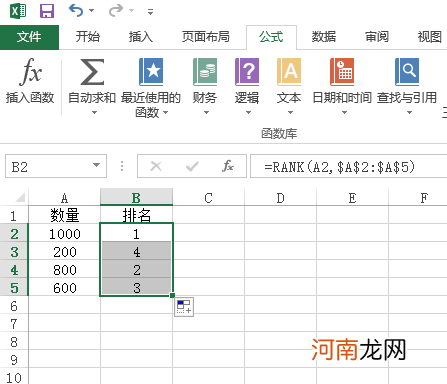
文章插图
注意事项:公式:=RANK(XX,XX,XX) , rank指的就是用来排名的函数 , 括号内包括3个部分 。第一部分:指的是要参与排名的单元格 。第二部分:指的是参与排名的所有数据所在的单元格 。第三部分:指的是排名顺序 , 填写0或者不填写 , 为降序 , 填写其他值 , 为升序 。
- excel怎么排序号1234左对齐优质
- excel怎么排序名次序号优质
- 宝宝被蚊子咬了怎么办 如何处理
- 解答:宝宝打嗝是怎么回事?
- 洗碗池下水道堵塞怎么疏通?
- excel怎么求和相乘公式优质
- excel怎么求和相乘一列优质
- excel怎么求和相乘阵列优质
- excel表格公式怎么批量修改优质
- excel表格怎么用公式排名次优质
